Das TUT könnt Ihr finden:
Gracias Aliciar por lo que me permite traducir estos maravillosos tutoriales !!!
Alone
.... und eine Personen- und eine Hintergrundtube.
Ich arbeite mit PSP X8 - dieses TUT kann aber problemlos mit allen anderen Versionen gebastelt werden.
Wenn bei Bild - Größe ändern nicht dazu geschrieben wird immer ohne Haken bei Größe aller Ebenen anpassen.
Einstellen - Schärfe - Scharfzeichnen wird nicht extra erwähnt - nach persönlichem Ermessen.VG Farbe = Vordergrundfarbe, HG = Hintergrundfarbe.
Das Auswahlwerkzeug (K) wird immer mit der Taste M deaktiviert.
Medhi - Sorting Tiles
Simple - Blintz
Alien Skin - Eye Candy 5: Nature - Ripples
Alien Skin - Eye Candy 5: Impact - Glass
AAA Frames - Foto Frame
Die meisten Filter können HIER geladen werden !!!
Öffne die Tuben und die Alpha-Kanalebene Alone_AlphaChannel_Narah.
Stelle die VG Farbe auf eine helle Farbe - die HG Farbe auf eine mittlere Farbe.
Erstelle diesen linearen Farbverlauf :
Punkt 1:
Aktiviere die Alpha-Kanalebene - mit dem Farbverlauf füllen.
Einstellen - Unschärfe - Gaußsche Unschärfe - Radius 50.
Effekte - Plugins - Medhi - Sorting Tiles :
Einstellen - Schärfe - Scharfzeichnen.
Effekte - Reflexionseffekte - Spiegelrotation :
Punkt 2:
Ebene duplizieren - Einstellen - Unschärfe - Gaußsche Unschärfe - Radius 50.
Mischmodus auf Multiplikation.
Aktiviere die unterste Ebene - Auswahl - Auswahl laden aus Alpha-Kanal - lade diese Auswahl :
Auswahl in Ebene umwandeln.
Effekte - Textureffekte - Jalousie - als Farbe die HG Farbe :
Effekte - Plugins - Simple - Blintz - Auswahl aufheben.
Punkt 3:
Objekte - Ausrichten - Oben - Einstellen - Schärfe - Scharfzeichnen.
Ebene duplizieren - Bild - Spiegeln - Vertikal - Zusammenfassen - Nach unten zusammenfassen.
Ebene duplizieren - Bild - Spiegeln - Horizontal - Zusammenfassen - Nach unten zusammenfassen.
Die Ebene ganz nach oben im Ebenenmanager schieben - Mischmodus auf Überzug.
Punkt 4:
Aktiviere die unterste Ebene - Auswahl - Auswahl laden aus Alpha-Kanal - lade diese Auswahl :
Auswahl in Ebene umwandeln - die Ebene ganz nach oben im Ebenenmanager schieben.
Effekte - Plugins - Alien Skin - Eye Candy 5: Nature - Ripples :
Einstellen - Schärfe - Scharfzeichnen - Auswahl aufheben - eventuell den Mischmodus nach Geschmack ändern.
Punkt 5:
Aktiviere die Ebene Kopie von Raster 1 - Auswahl - Auswahl laden aus Alpha-Kanal - lade diese Auswahl :
Auswahl in Ebene umwandeln - falls im Punkt 4 der Mischmodus geändert wurde auch hier diesen einstellen.
Kopiere die Hintergrundtube - Bearbeiten - in eine Auswahl einfügen.
Effekte - Kunstmedieneffekte - Pinselstriche :
So sieht es nun aus :
Auswahl aufheben.
Punkt 6:
Aktiviere die oberste Ebene - kopiere die Tube Narah_Deco1_Alone - als neue Ebene einfügen.
Klicke mit dem Zauberstab in die eingefärbten Teile der Tube - aktiviere die Ebene darunter.
Effekte - Textureffekte - Jalousie - wie eingestellt - Mischmodus auf Überzug.
Transparenz auf 70 % - Auswahl aufheben.
Aktiviere die oberste Ebene - kopiere die Tube Narah_Deco2_Alone - als neue Ebene einfügen.
Punkt 7:
Neue Rasterebene - Auswahl - Auswahl laden aus Alpha-Kanal - lade diese Auswahl :
Die Auswahl mit dem Farbverlauf füllen - Einstellen - Unschärfe - Gaußsche Unschärfe - Radius 30.
Kopiere die Hintergrundtube - Bearbeiten - in eine Auswahl einfügen - die Ebene eine Ebene tiefer schieben.
Aktiviere die oberste Ebene - Zusammenfassen - Nach unten zusammenfassen.
Effekte - Plugins - Alien Skin - Eye Candy 5: Impact - Glass - als Farbe die VG Farbe :
Auswahl aufheben.
Punkt 8:
Bild - Größe ändern auf 80 % - Einstellen - Schärfe - Scharfzeichnen.
Effekte - Bildeffekte - Nahtloses Kacheln :
Effekte - 3D Effekte - Schlagschatten :
Bild - Rand hinzufügen - 1 Pixel - Symmetrisch - schwarz.
Bearbeiten - Kopieren.
Bild - Rand hinzufügen - 15 Pixel - Symmetrisch - alternative Farbe.
Klicke mit dem Zauberstab in den letzten Rand - Bearbeiten - in eine Auswahl einfügen.
Einstellen - Unschärfe - Gaußsche Unschärfe - Radius 20 - Auswahl aufheben.
Punkt 9:
Bild - Rand hinzufügen - 1 Pixel - Symmetrisch - schwarz.
Bild - Rand hinzufügen - 40 Pixel - Symmetrisch - weiß.
Klicke mit dem Zauberstab in den letzten Rand - Effekte - Plugins - AAA Frames - Foto Frame :
Auswahl aufheben.
Punkt 10:
Kopiere die Personentube - als neue Ebene einfügen - Größe anpassen - an ihren Platz schieben.
Effekte - 3D Effekte - Schlagschatten - wie eingestellt - nur den untersten Wert auf 45 stellen.
Kopiere die Tube Narah_WordArt_Alone - als neue Ebene einfügen - an ihren Platz schieben.
Effekte - 3D Effekte - Schlagschatten :
Bild - Rand hinzufügen - 1 Pixel - Symmetrisch - schwarz.
Füge noch Dein WZ und das von Aliciar ein und das © des Künstlers ein, verkleinere das Bild auf 950 Pixel und speichere es als jpg Datei ab !!!
Gritli





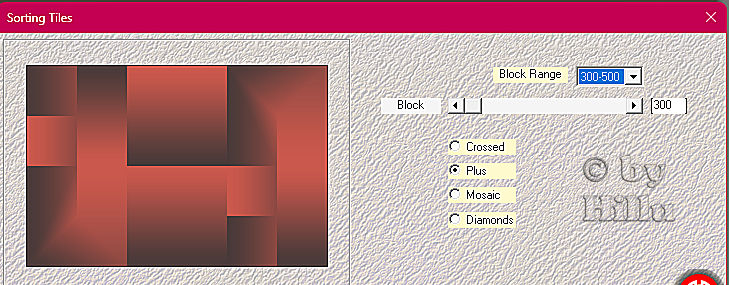







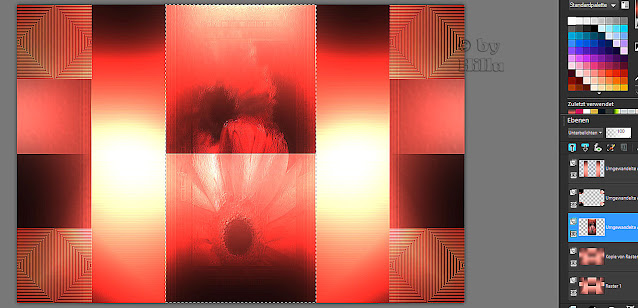


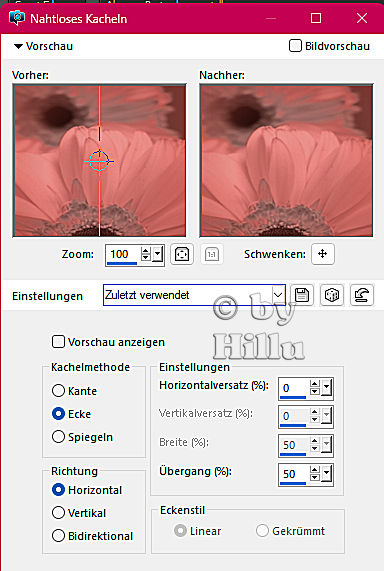





Keine Kommentare:
Kommentar veröffentlichen